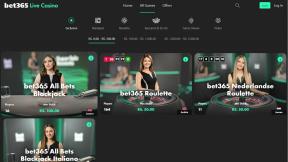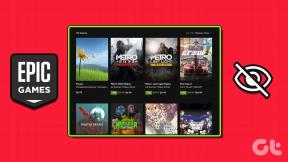Cómo convertir HEIC a JPG en Android — TechCult
Miscelánea / / April 06, 2023
Una guerra entre los usuarios de Android y Apple ha ocupado constantemente su lugar en casi todas las formas de comunicación. Lo que marca la diferencia entre estos dos sistemas operativos es la diferencia en los formatos de almacenamiento. Si está acostumbrado a usar teléfonos con ambos sistemas operativos, es posible que le alarme la cuestión de cómo convertir HEIC a JPG en Android. Esta pregunta ha aparecido en varios foros como un medio para cerrar la brecha entre los dos sistemas operativos. Ahora, antes de que se pregunte cuáles son, comprendamos que HEIC y JPG son dos formatos de archivo para guardar imágenes en dispositivos Apple y Android respectivamente. Lea el artículo para descubrir cómo convertir HEIC a JPG en Samsung y otros modelos populares de Android.

Tabla de contenido
- Cómo convertir HEIC a JPG en Android
- Breve introducción al formato HEIC
- Características del formato HEIC
- ¿Por qué el formato HEIC no es compatible con teléfonos Android?
- 1. Luma
- 2. Convertidor de medios total
- 3. Convertidor HEIC
- 4. Convertidor Heic a JPG Gratis
- 5. HEIC a JPG
- 6. CloudConvertir
- 7. Archivos de Google
- 8. buzón
- 9. Gmail
- 10. Fotos de Google
Cómo convertir HEIC a JPG en Android
Hemos explicado las formas de convertir HEIC a JPG en su dispositivo Android en este artículo.
Nota: Las imágenes dadas en el artículo corresponden a la Samsung Galaxy A21s modelo y puede variar en otros modelos según el tipo de fabricación y otros factores.
Breve introducción al formato HEIC
HEIC es la última versión del formato de almacenamiento de archivos de Apple, que es HEIF o formato de archivo de imagen de alta eficiencia. Desarrollado por Apple en el año 2017, HEIC es el nuevo formato de almacenamiento de imágenes y es compatible con dispositivos iOS con iOS 11 o versiones posteriores.
Características del formato HEIC
Las siguientes son las características del formato de archivo HEIC.
- Reducción de la cantidad de datos necesarios para almacenar la imagen, ya que utiliza una relación de compresión más alta.
- La calidad del archivo de imagen se mantiene.
¿Por qué el formato HEIC no es compatible con teléfonos Android?
Estos formatos HEIC no son universalmente compatibles, especialmente con teléfonos Android, ya que carecen de los códecs HEIC adecuados. Sin embargo, Android 9 y otras versiones avanzadas admiten el formato HEIC. Los teléfonos Android que cumplen con la versión requieren muchos programas para un funcionamiento efectivo. Aquí es donde surge la pregunta de cómo convertir HEIC a JPG en Android. Por lo tanto, es mejor usar un software de conversión para convertir los archivos en formato HEIC a formato JPG convencional para verlos en teléfonos Android.
Las siguientes aplicaciones enumeradas a continuación funcionan como una solución efectiva para convertir los archivos del formato HEIC al formato JPG y almacenarlos en sus teléfonos. Como requisito previo, debe guardar los archivos en formato HEIC en cualquier carpeta accesible en su almacenamiento interno.
1. Luma
Luma es una aplicación rápida y sencilla que permite acceder y ver fotos en formato HEIC antes de cambiar el formato.
- El requisito de espacio de almacenamiento es bajo.
- Permite la conversión por lotes, es decir, puedes convertir los archivos individualmente o como una carpeta completa.
- Conserva los metadatos del archivo de imagen.
- Las limitaciones son que contiene anuncios y las funciones avanzadas solo están disponibles en versiones mejoradas o de pago.
- Además, solo permite el acceso al almacenamiento interno y carece de otras características adicionales.
Cómo convertir HEIC a JPG en Android
El método para convertir los archivos de formato HEIC a formato JPG usando la aplicación Luma se explica aquí.
1. Abre el Tienda de juegos aplicación en su teléfono.

2. Busca el Luma aplicación en la barra de búsqueda y toque en el Instalar botón.

3. Abre el Luma aplicación desde el menú de inicio y toque en el Conversión de HEIC a JPG opción.
4. Toque en el Desde heic opción en la parte inferior y toque en el + Botón para agregar archivos.
5A. Para seleccionar un solo archivo de imagen, toque en el Abrir imagen única opción.
5B. Para agregar varias imágenes, toque el botón Abrir carpeta de imágenes opción.
Nota: Se recomienda transferir todas las imágenes a una sola carpeta en su teléfono para evitar múltiples selecciones de imágenes.
6. Seleccione el archivo y toque en el garrapata opción en la parte inferior.
7. Toque en el Guardar como JPG y busque una ubicación de carpeta para guardar los archivos convertidos.
8. Toque en la carpeta guardada y toque en el Convertir botón.
9. Espere hasta que las imágenes se conviertan a formato JPG y luego podrá verlas usando cualquier aplicación de visor de fotos incorporada.
Lea también:Cómo convertir PNG a JPG sin perder calidad
2. Convertidor de medios total
Total Media Converter es una aplicación efectiva como respuesta a la pregunta de cómo convertir HEIC a JPG en Samsung.
- Ayuda en el proceso de conversión rápida.
- La aplicación funciona como un codificador HEIC, es decir, también es posible la conversión inversa de la conversión de archivos JPG a HEIC.
- Permite trabajar en modo offline y conversión por lotes.
- Permite guardar los metadatos de las imágenes.
- Admite conversión multimedia, como audio, video y mucho más.
- La calidad de la codificación no es buena y no permite guardar archivos en la tarjeta SD.
- Interrupción de publicidad intrusiva y una interfaz de usuario torpe.
- Los archivos de metadatos EXIF no se transfieren.
Cómo convertir HEIC a JPG en Android
Siga las instrucciones para aprender el método para convertir los archivos HEIC a JPG usando Total Media Converter.
1. Como se dijo anteriormente, abra el Tienda de juegos aplicación
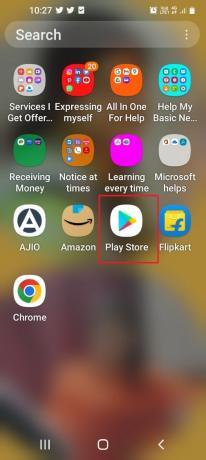
2. Use la barra de búsqueda para buscar la aplicación Total Media Converter y toque el Instalar botón.

3. Abre el Convertidor de medios total aplicación y toque en el Permitir opción para permitir que la aplicación acceda a los archivos multimedia.
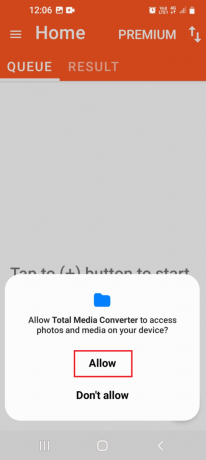
4. Toque en el + botón en la esquina inferior derecha.

5. Toque en el JPG opción en la lista y toque en el CONFIRMAR opción.

6. Seleccione el archivo requerido y toque en el SELECCIONAR opción.
7. Toque en el Conversión icono en la esquina superior derecha.
8. Después de que se procesen todos los archivos, toque el botón ABIERTO Opción para ver las imágenes.
Nota: Puedes moverte a la Ajustes panel para modificar la ubicación de almacenamiento de las imágenes.
Lea también:Cómo Photoshop convertir a RGB
3. Convertidor HEIC
HEIC Converter es una aplicación con una interfaz de usuario intuitiva y operativa que brinda la libertad de convertir archivos HEIC a JPG, PNG o incluso PDF.
- Respuesta rápida y ayuda en el control de calidad.
- Aplicación ligera y fácil de usar.
- Tiene una opción que te permite arrastrar el archivo al convertidor.
- La privacidad está garantizada y permite compartir los archivos convertidos directamente.
- Se admite la conversión por lotes o la adición de varios archivos.
- Puede ocurrir un error de falla de conversión durante la conversión.
- Puede reconocer imágenes en la memoria interna solo.
- Interrupción regular de anuncios.
- El número de imágenes que se pueden agregar está limitado a un cierto valor.
Cómo convertir HEIC a JPG en Android
El método para usar la aplicación HEIC Converter para convertir archivos HEIC a archivos JPG se proporciona aquí.
1. Abre el Tienda de juegos aplicación como se mencionó anteriormente.

2. Busca el Convertidor HEIC aplicación usando la barra de búsqueda y toque en el Instalar botón.

3. Abre el Convertidor HEIC aplicación y toque en el DE ACUERDO opción en la página de permisos.

4. Toque en el Permitir opción para permitir el acceso a los archivos.

5. Toque en el Abrir documento botón en la parte superior izquierda.

6. Toque en una carpeta específica y toque en el SELECCIONAR opción.
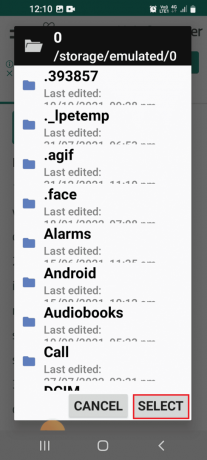
7. Seleccione los archivos HEIC y toque en el CONVERTIR opción.
8. Se puede acceder a los archivos convertidos usando el Administrador de archivos app en la ruta de ubicación como se indica a continuación.
Almacenamiento interno > Convertidor de HEIC a JPG PNG PDF > JPG
Lea también:Cómo convertir WAV a MP3
4. Convertidor Heic a JPG Gratis
Como respuesta a la pregunta de cómo convertir HEIC a JPG en Samsung, puede usar la aplicación Heic to JPG Converter Free. Es una aplicación fácil de usar con un tamaño pequeño, es decir, 5 MB, que tiene una alta tasa de conversión de éxito.
- Los archivos se guardan automáticamente en su teléfono.
- El equipo publica actualizaciones periódicas para corregir errores en la aplicación.
- Se pueden guardar datos EXIF de archivos y se garantiza la privacidad del usuario.
- Tiene un soporte técnico rápido y receptivo.
- La eficiencia de conversión es baja.
- La versión gratuita solo admite archivos individuales.
- Tiene anuncios intrusivos y no proporciona una vista en miniatura de las imágenes.
Cómo convertir HEIC a JPG en Android
Usando las instrucciones que se dan a continuación, puede convertir archivos HEIC a JPG usando la aplicación Heic to JPG Converter Free.
1. Desde el menú principal, abra la Tienda de juegos aplicación

2. Buscar Convertidor Heic a JPG aplicación y toque en el Instalar botón.

3. Abre el HEIC a JPG Gratis aplicación desde el menú de inicio.

4. Toque en el Seleccione Archivo botón.

5. Seleccione el archivo y toque en el Seleccionar opción.

6. Toque en el Convertir botón.
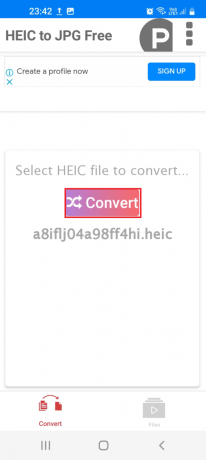
7. Después de convertir el archivo, toque el botón tres puntos verticales icono y toque en el Abierto opción para ver la imagen.
Nota: Por lo general, se guarda en la ruta de ubicación, Almacenamiento interno > Convertidor HEIC.

A continuación, se proporcionan los sitios web o las herramientas en línea que ayudan a convertir archivos HEIC a JPG y no requieren la descarga del software.
Lea también:Cómo convertir M4B a MP3 en Windows 10
5. HEIC a JPG
HEIC to JPG es un sitio web o una herramienta de conversión en línea que es gratuita, rápida y sencilla.
- Puede conservar los metadatos EXIF de la imagen antes de convertir el archivo.
- El sitio web se muestra en modo de escritorio en los navegadores web de Android.
- Admite imágenes de calidad de salida personalizadas, lo que significa que puede elegir el formato de salida.
- Los lotes con archivos de imagen de entrada son un número limitado de 50.
- Inapropiado para conversiones fuera de línea.
Cómo convertir HEIC a JPG en Android
Utilizando el sitio web de HEICtoJPG, puede convertir los archivos HEIC a JPG siguiendo las instrucciones que se proporcionan aquí.
1. Abre el HEIC a JPG sitio web y toque en el + signo.

2. Toque en el Navegar opción.

3. Examine y seleccione los archivos de su dispositivo individualmente y toque en el Seleccionar opción en la parte superior.
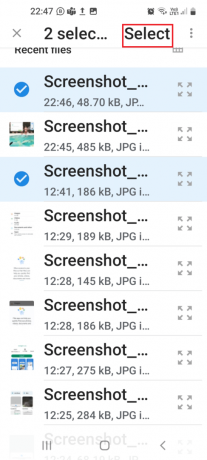
4. Toque el menú desplegable en la esquina superior derecha y seleccione el JPEG/JPG opción. Seleccione la calidad y la carpeta de salida, y luego toque en el Convertir botón.
5. Espere hasta que los archivos se conviertan y luego descárguelos a su almacenamiento interno.
6. CloudConvertir
CloudConvert es una aplicación web fenomenal que responde a la pregunta de cómo convertir HEIC a JPG en Samsung.
- Puede descargar el resultado como un archivo zip o un archivo individual.
- Los minutos de conversión por día están limitados a 25 minutos en el plan gratuito.
- Las funciones se actualizan en el plan de pago.
- El tiempo de carga y conversión puede ser lento.
Cómo convertir HEIC a JPG en Android
Usando el sitio web de CloudConvert, puede convertir los archivos HEIC a JPG fácilmente como se explica a continuación.
1. Visita el CloudConvertir sitio web.
2. Toque en el primer menú desplegable, muévase a la Imagen pestaña, y toque en el HEIC opción en el panel derecho.

3. Toque en el segundo menú desplegable, navegue hasta el Imagen pestaña y toque en el JPG opción.

4. Toque en el Seleccione Archivo botón.

5. Seleccione el archivo y toque en el Seleccionar opción.

6. Toque en el Convertir botón.

7. Toque en el Descargar botón para descargar el archivo convertido.

Si desea obtener una vista previa de los archivos HEIC en el formato original en su teléfono Android y evitar la molestia de encontrar cómo convertir HEIC a JPG en Android, puede utilizar los métodos que se indican a continuación.
Lea también:Cómo convertir Word a JPEG
7. Archivos de Google
Files by Google es una poderosa aplicación de administración de archivos que le permite obtener una vista previa y explorar fotos HEIC.
1. Abre el Tienda de juegos aplicación como se dijo anteriormente.
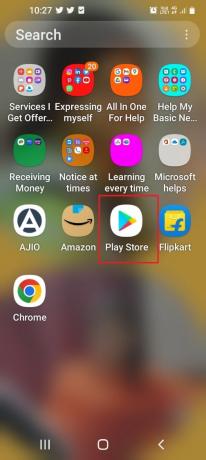
2. Usando la barra de búsqueda, busque el Archivos de Google aplicación y toque en el Instalar botón.
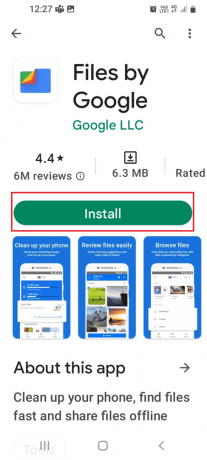
3. Abre el Archivos de Google aplicación y toque en el Continuar botón.
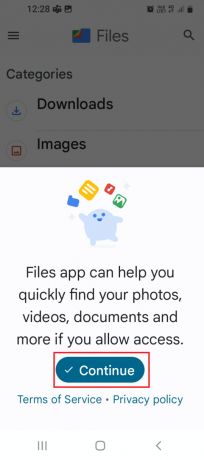
4. Toque en el Permitir botón.

5. En el Navegar sección, toque la carpeta específica.

6. Toque el archivo requerido y visualícelo.
Las opciones que se dan a continuación utilizan el servicio en la nube para obtener una vista previa de las fotos HEIC; por lo tanto, es importante conocer las credenciales de usuario del servicio en la nube y guardar los archivos en ellas.
8. buzón
Dropbox es un proveedor de servicios en la nube que se utiliza para el almacenamiento y la gestión de datos a gran escala. Con la aplicación, no solo puede compartir datos entre dispositivos y plataformas, sino también ver y convertir archivos HEIC. Sin embargo, esto solo admite la conversión individual y puede haber un retraso según la velocidad de la conexión de red.
Cómo convertir HEIC a JPG en Android
El método para usar la aplicación de Dropbox para descargar la foto HEIC en formato JPG se explica a continuación.
1. Abre el buzón aplicación en el dispositivo iOS e inicie sesión en su cuenta.
2. Toque en el + botón, seleccione el Subir fotos opción y seleccione los archivos HEIC.
3. Toque en el Próximo botón seguido del Subir botón.
4. Abre el Tienda de juegos aplicación en Android como se mencionó anteriormente.

5. Tipo buzón en el cuadro de búsqueda, toque el resultado correspondiente y toque el Instalar botón.

6. Abre el buzón app e inicia sesión en la misma cuenta de Dropbox que has usado en el dispositivo iOS.
7. Toque en el Fotos carpeta, seleccione el archivo HEIC y elija descargarlo en formato JPG.
Lea también:Las 14 mejores alternativas gratuitas de Gmail
9. Gmail
Como el servicio de mensajería de correo electrónico más popular, Gmail se puede usar para ver fotos HEIC. Aunque es posible que no encuentre la respuesta a la pregunta de cómo convertir HEIC a JPG en Samsung, puede usar la aplicación para obtener una vista previa de las fotos.
1. Abre el Gmail aplicación en su dispositivo iOS.
2. Toque en el icono de bolígrafo en la esquina inferior derecha.
3. Envíe un correo a su dirección de correo electrónico, toque en el archivos adjuntos icono y agregue el archivo HEIC.
4. Abre el Gmail en su teléfono Android e inicie sesión en su cuenta de correo electrónico.

5. Abra el correo electrónico enviado y vea el archivo en su teléfono.
10. Fotos de Google
Google Photos es otra aplicación que te permite ver y editar imágenes HEIC enviadas desde un dispositivo iOS.
1. Abre el Fotos de Google aplicación en el dispositivo iOS.
2. Toque en el foto de perfil icono y toque en el Fotos opción.
3. Toque en el Copia de seguridad y sincronización opción y toque en la Activa Copia de seguridad y sincronización opción.
4. Abre el Tienda de juegos aplicación en su teléfono Android.
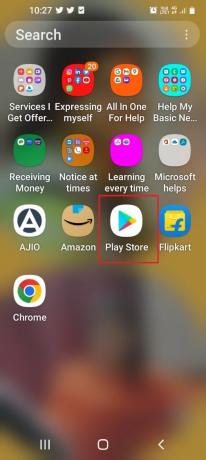
5. Busca el Fotos de Google aplicación y toque en el Instalar botón.

6. Abre el Fotos de Google aplicación y toque en el Permitir opción para acceder a los archivos.

7. Mover a la Biblioteca pestaña y toque en la carpeta específica.

8. Toque la imagen y podrá ver el archivo HEIC.
Por lo tanto, puede usar estas aplicaciones para convertir HEIC a JPG en un dispositivo Samsung.
Recomendado:
- Cómo bloquear a alguien en Twitch
- Las 10 mejores formas de arreglar Google Chrome sigue fallando en Android
- Cómo convertir IMG a ISO
- Cómo convertir EXE a APK
Las respuestas a la pregunta de cómo convertir HEIC a JPG en Android se explican en el artículo. Además, háganos saber cuál de estos respondió efectivamente a su consulta sobre cómo convertir HEIC a JPG en Samsung. Dedique unos minutos a dejarnos saber sus valiosas sugerencias y consultas en la sección de comentarios.
Elon es un escritor de tecnología en TechCult. Ha estado escribiendo guías prácticas durante aproximadamente 6 años y ha cubierto muchos temas. Le encanta cubrir temas relacionados con Windows, Android y los últimos trucos y consejos.